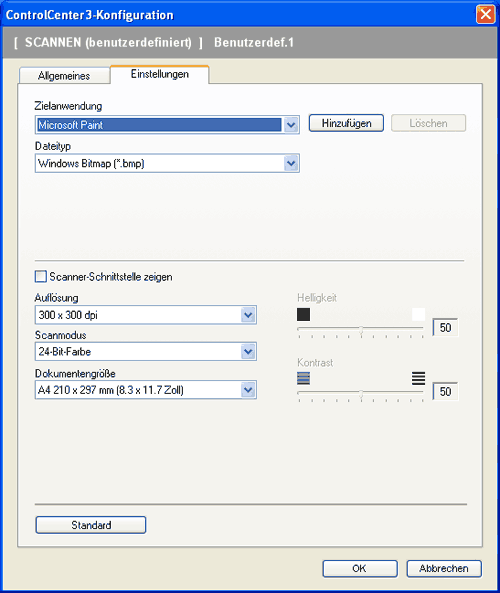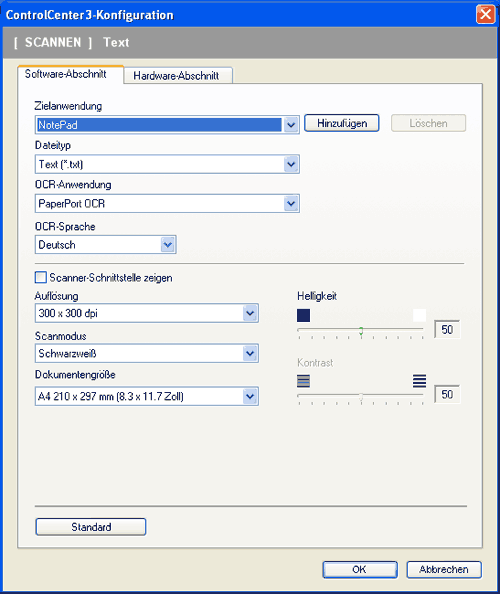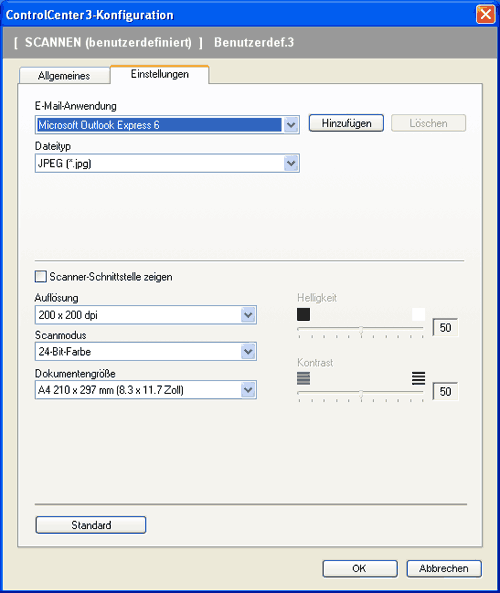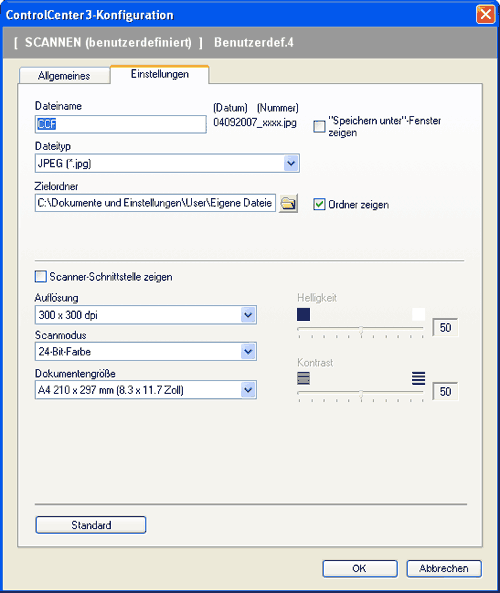Registerkarte Einstellungen Wählen Sie im Listenfeld Dateityp das gewünschte Dateiformat aus. Die Datei wird in dem Ordner gespeichert, der im Feld Zielordner angezeigt wird. Um den Zielordner zu ändern, klicken Sie auf  und wählen den gewünschten Ordner aus. Wenn nach dem Scannen angezeigt werden soll, wo das gescannte Dokument gespeichert wurde, aktivieren Sie Ordner zeigen. Wenn Sie bei jedem Scanvorgang den Ordner, in dem die Datei gespeichert wird, auswählen möchten, aktivieren Sie "Speichern unter"-Fenster zeigen. Wählen Sie die gewünschten Einstellungen für Auflösung, Scanmodus, Dokumentengröße, Scanner-Schnittstelle zeigen, Helligkeit und Kontrast und geben Sie - falls gewünscht - einen neuen Dateinamen ein. |